Word怎么删除空行 查找替换轻松删
时间:2023-02-17 17:48 浏览:147 次
我们从网络上复制文本到Word中去后,经常会发现文本之间空行非常的多,当然了如果是少量文本,手动删除也就行了,但是面对大批量的文本,想要删除可就麻烦了,没关系,下面就来教教大家如何快速删除。
首先要说明的是Word的空行分为两种,一种是按回车换行的换段符,一种是按Shift+回车的换行符。我们以下面的这篇文本为例子。

首先我们按快捷键CTRL+H,弹出替换窗口,在查找内容中输入^p^p,然后替换为输入^p。注意这个^符号是英文输入法状态下的Shift+6。^p符号就是代表换段符。
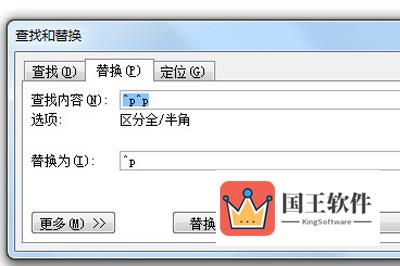
输入好后点击全部替换即可,然后你就会发现空行就被删除啦。

如果说是删除换行符,那么查找替换中的输入模式就要改变了,在查找内容中输入^l,然后替换为什么也不用输入,直接点击全部替换即可。
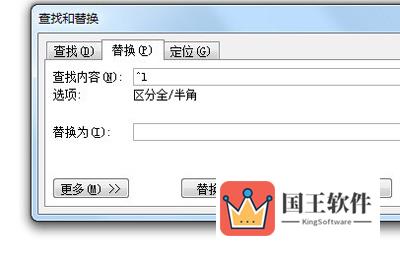
以上就是在Word中快速删除空行的方法,真的是非常的简单,不费吹灰之力,掌握了后你以后处理文本效率就会大大提高。

